Bestandsaufnahme mit Remote Desktop
Du kannst Daten zu deinen Mac-Computern erfassen und ausgehend von diesen Daten Berichte erzeugen.
Wähle die Mac-Computer aus, deren Daten du erfassen willst, und gib an, wie oft sie erfasst werden sollen. Zum Beispiel kannst du Daten zur Netzwerknutzung durch Benutzer:innen erfassen, die ihre mobilen Mac-Computer von Lehrveranstaltung zu Lehrveranstaltung mitnehmen, damit du besser nachvollziehen kannst, welche Personen die meiste Bandbreite beanspruchen. Du kannst auch Informationen zur App-Verwendung auf den geteilten Mac-Computern in einem Computerlabor erfassen, um zu sehen, welche Benutzer:innen bestimmte Apps verwenden. Du kannst Daten kurz vor dem Generieren eines Berichts erfassen, wenn du aktuelle Informationen benötigst, oder du kannst die Erfassung der Daten in regelmäßigen Intervallen terminieren und diese Angaben in der integrierten SQL-Datenbank (Structured Query Language) von Remote Desktop speichern und nach Bedarf verwenden.
Du kannst auch einen Task-Server erstellen. Dies ist ein Mac-Computer, auf dem Remote Desktop ausgeführt wird. Dieser Computer erfasst Informationen und teilt seine Datenbank mit berechtigten Remote Desktop-Admins. Weitere Informationen findest du unter Konfigurieren eines entfernten Task-Servers.
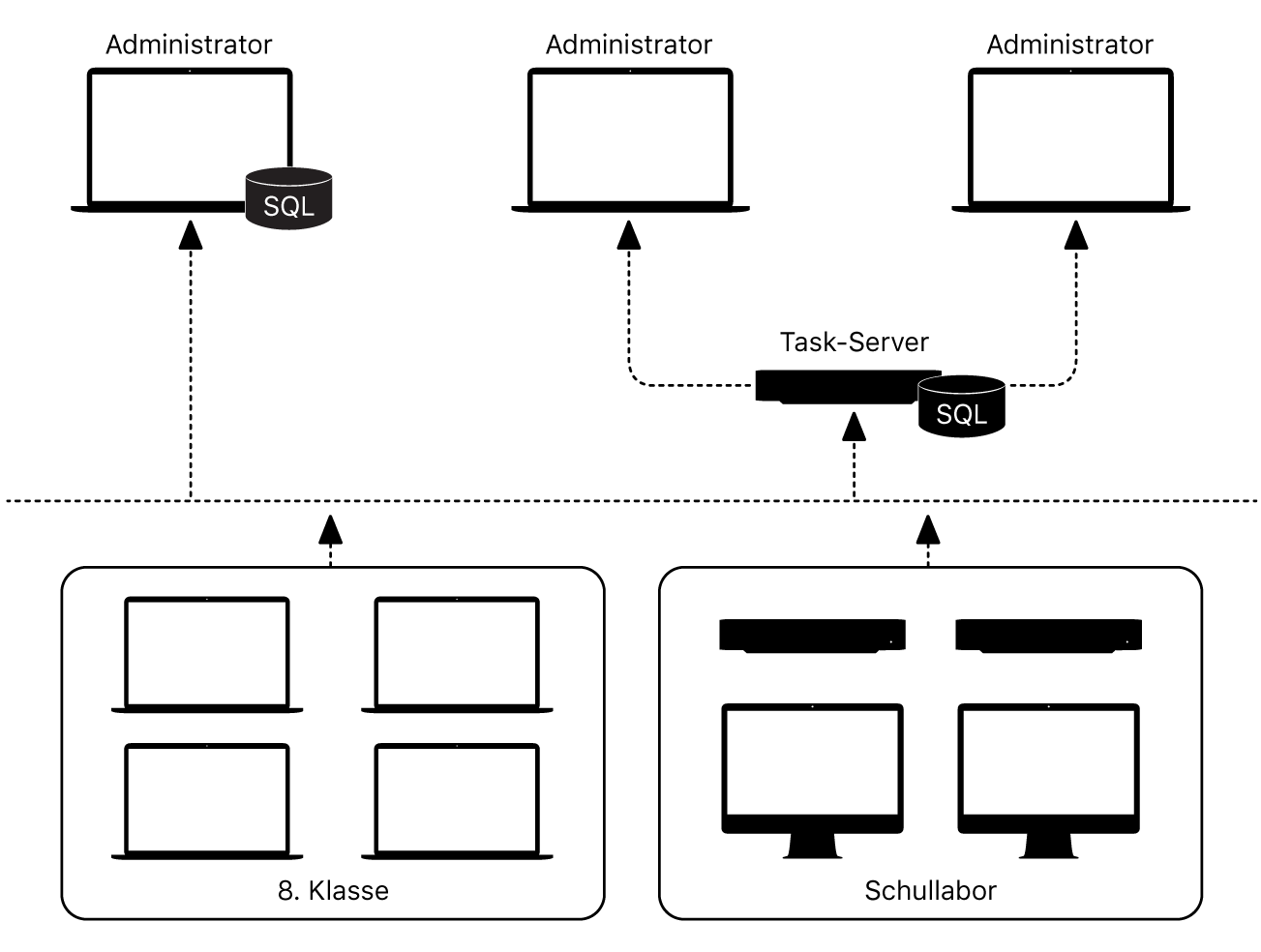
Berichte „Systemübersicht“ und „Hardware“
Mithilfe der erfassten Daten generiert Remote Desktop Berichte, die deinen Vorgaben entsprechen.
Mit dem Bericht „Systemübersicht“ kannst du Informationen über die WLAN-Konfiguration eines Mac-Computers, Merkmale von Anschlüssen und Bildschirmen, Geräte, Netzwerkeinstellungen, Systemeinstellungen, Druckerlisten und wichtige Softwareattribute anzeigen.
Der Hardwarebericht enthält Details über Speicherplatz, verbundene Geräte, Netzwerkschnittstellen und Arbeitsspeicher. Weitere Informationen findest du unter Erstellen von Hardwareberichten.
Bericht „Software“
Verwende den Bericht „Software-Versionen“ zum Anzeigen der Versionen der installierten Apps.
Mithilfe dieses Berichts kannst du App-Versionen ermitteln, die nicht mehr aktuell sind oder nicht dem Standard entsprechen. Weitere Informationen findest du unter Erstellen von Dateiberichten.
Bericht „Verwaltungseinstellungen“
Mit dem Bericht „Verwaltungseinstellungen“ kannst du feststellen, welche Adminrechte in der Systemeinstellung „Freigaben“ auf bestimmten Mac-Computern aktiviert bzw. deaktiviert sind. Weitere Informationen findest du unter Erstellen eines Berichts über Verwaltungseinstellungen.
Bericht zur Nutzung des Mac
Verwende den Bericht „Benutzerverlauf“, um den Verlauf der Benutzeranmeldungen anzuzeigen.
Mit dem Bericht „Programmverwendung“ kannst du feststellen, welche Apps von welchen Benutzer:innen verwendet wurden. Informationen hierzu findest du unter Erstellen von Berichten zur Computerverwendung.
Berichte „Netzwerktest“ und „Netzwerkschnittstellen“
Der Bericht „Netzwerktest“ kann dir helfen, Fehler in der Kommunikation zwischen deinem Admin-Mac-Computer und deinen Client-Mac-Computern zu beheben.
Der Bericht „Netzwerkschnittstellen“ kann dich dabei unterstützen, Probleme bei der Netzwerkhardware zu beheben. Wenn es zum Beispiel nicht möglich ist, Objekte von deinem Admin-Mac-Computer auf bestimmte Mac-Computer zu kopieren, kann dies an einer schlechten Verbindung zu den betreffenden Mac-Computern liegen.
Eigene Berichte generieren
Da es sich bei der Datenbank von Remote Desktop um eine Datenbank im SQL-Standardformat handelt, kannst du auch deine bevorzugten SQL-Skripts zum Abfragen, Sortieren und Analysieren der ermittelten Daten verwenden. Ferner kannst du Daten aus der Datenbank in eine Datei exportieren, damit du diese in einem anderen Programm (z. B. in der App „Numbers“) anzeigen kannst. Weitere Informationen findest du unter Exportieren von Berichten.
Suchberichte
Verwende den Bericht „Dateisuche“ oder „Spotlight-Suche“, um Mac-Computer auf bestimmte Dateien und Ordner hin abzufragen und installierte Apps zu prüfen. Weitere Informationen findest du unter Suchen nach Dateien.